windows10u盘识别不了怎么解决 windows10无法识别u盘的解决方法
在使用Windows10系统时,我们有时会遇到一个普遍的问题,那就是无法识别U盘,当我们需要将重要的数据传输到U盘或从U盘中读取文件时,这个问题可能会对我们的工作和生活带来很大的困扰。幸运的是我们不必过于担心,因为有一些简单而有效的解决方法可以帮助我们解决这个问题。下面我将为大家介绍一些解决Windows10无法识别U盘的方法,希望对大家有所帮助。

具体解决方法如下:
1、首先检测一下U盘是否损坏,可以将其连接到其他电脑上,如果可以识别那就是电脑问题了。右击此电脑图标,选择管理。
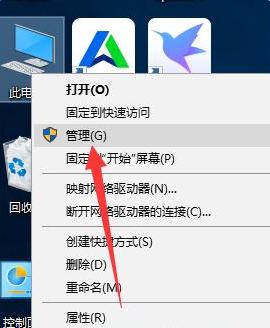
2、点击左侧的设备管理器,然后点击上方的查看选择,点击显示隐藏的设备。
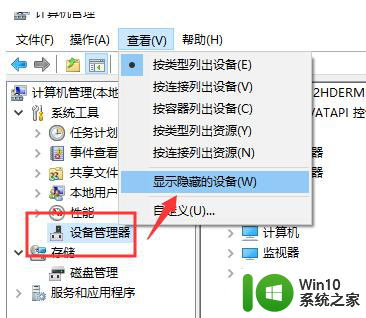
3、下方如果显示U盘选项,右击选择启用,也可以尝试更新驱动程序软件。
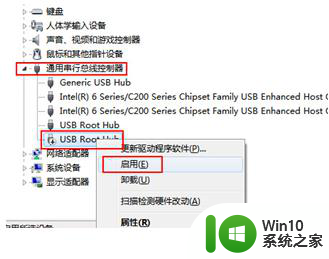
4、如果还是没有解决win10电脑无法识别U盘的问题,可能是BIOS设置问题一般禁用安全启动即可。在电脑关机的状态下按下开机键,然后立即不停的敲击BIOS启动热键(不同的电脑品牌按键不一,不过大都是是F2键,ESC键,del键,大家可以尝试一下。在出现电脑品牌logo界面下方也可以看到进入BIOS的按键)
5、进入BIOS后我们可以看到上方有几个选项,一般ecure Boot会在Security或者boot菜单下,找到后将其修改成“Disable”即可。
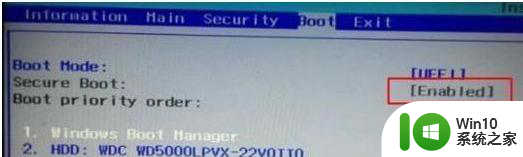
6、有的也可能是将USB端口关闭了,找到【USB Port】,将其设置为【Enabled】。然后按下F10键保存退出,尝试开机,检测U盘是否可以识别。如果不能只能使用下一方法了。
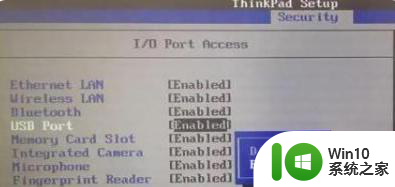
7、如果你最近更换了系统,比如将win10系统重装为win7系统。现在很多电脑硬件已经不兼容win7系统了,导致USB接口不能使用,就需要制作启动U盘,将BIOS恢复成默认值重装系统了(BIOS恢复成默认值一般按F9)。
以上就是关于windows10u盘识别不了怎么解决的全部内容,有出现相同情况的用户就可以按照小编的方法了来解决了。
windows10u盘识别不了怎么解决 windows10无法识别u盘的解决方法相关教程
- windows10不能识别u盘怎么解决 Windows10无法识别U盘怎么办
- win10无法识别硬盘的解决方法 win10硬盘识别不了怎么解决
- win10无法识别ssd硬盘解决方法 win10识别不了ssd硬盘怎么办
- win10不识别硬盘的解决方法 window10无法识别硬盘的解决办法
- windows10家庭版打不开u盘如何解决 Windows10家庭版无法识别U盘怎么办
- w10识别不出u盘启动解决方法 w10不识别u盘启动怎么办
- windows10人脸识别设置不了怎么办 windows10人脸识别不可用怎么解决
- Windows10博通无线网卡无法识别怎么解决 win10无线网卡识别不了的解决方法
- 详解win10系统识别不了移动硬盘的解决方法 win10系统无法识别移动硬盘的原因是什么
- windows10无法识别usb设备修复方法 usb设备windows10识别不了怎么办
- win10不识别typec耳机的解决方法 win10无法识别typec耳机怎么办
- win10不读u盘的解决方法 win10不识别u盘如何修复
- 蜘蛛侠:暗影之网win10无法运行解决方法 蜘蛛侠暗影之网win10闪退解决方法
- win10玩只狼:影逝二度游戏卡顿什么原因 win10玩只狼:影逝二度游戏卡顿的处理方法 win10只狼影逝二度游戏卡顿解决方法
- 《极品飞车13:变速》win10无法启动解决方法 极品飞车13变速win10闪退解决方法
- win10桌面图标设置没有权限访问如何处理 Win10桌面图标权限访问被拒绝怎么办
win10系统教程推荐
- 1 蜘蛛侠:暗影之网win10无法运行解决方法 蜘蛛侠暗影之网win10闪退解决方法
- 2 win10桌面图标设置没有权限访问如何处理 Win10桌面图标权限访问被拒绝怎么办
- 3 win10关闭个人信息收集的最佳方法 如何在win10中关闭个人信息收集
- 4 英雄联盟win10无法初始化图像设备怎么办 英雄联盟win10启动黑屏怎么解决
- 5 win10需要来自system权限才能删除解决方法 Win10删除文件需要管理员权限解决方法
- 6 win10电脑查看激活密码的快捷方法 win10电脑激活密码查看方法
- 7 win10平板模式怎么切换电脑模式快捷键 win10平板模式如何切换至电脑模式
- 8 win10 usb无法识别鼠标无法操作如何修复 Win10 USB接口无法识别鼠标怎么办
- 9 笔记本电脑win10更新后开机黑屏很久才有画面如何修复 win10更新后笔记本电脑开机黑屏怎么办
- 10 电脑w10设备管理器里没有蓝牙怎么办 电脑w10蓝牙设备管理器找不到
win10系统推荐
- 1 索尼笔记本ghost win10 64位原版正式版v2023.12
- 2 系统之家ghost win10 64位u盘家庭版v2023.12
- 3 电脑公司ghost win10 64位官方破解版v2023.12
- 4 系统之家windows10 64位原版安装版v2023.12
- 5 深度技术ghost win10 64位极速稳定版v2023.12
- 6 雨林木风ghost win10 64位专业旗舰版v2023.12
- 7 电脑公司ghost win10 32位正式装机版v2023.12
- 8 系统之家ghost win10 64位专业版原版下载v2023.12
- 9 深度技术ghost win10 32位最新旗舰版v2023.11
- 10 深度技术ghost win10 64位官方免激活版v2023.11